Audacity es considerado una de las soluciones de software de código abierto más populares para la edición de audio. En este tutorial te guiaré a través de las funciones y herramientas más importantes en la interfaz de usuario que te ayudarán a crear y editar tu podcast. Ya sea que seas nuevo en la edición de audio o tengas experiencia, esta introducción te ayudará a aprovechar al máximo el potencial de Audacity.
Principales conclusiones
- Audacity ofrece herramientas esenciales para la grabación, edición y producción de audio.
- La interfaz del programa es intuitiva y permite trabajar de manera eficiente.
- Al usar combinaciones de teclas, puedes aumentar tu productividad.
Instrucciones paso a paso
Vista general de la interfaz
Al echar un primer vistazo a la interfaz de Audacity, verás la barra de herramientas superior con las funciones principales. Aquí comenzamos con las opciones bajo "Archivo", donde puedes crear un nuevo proyecto o importar archivos de audio existentes. Para comenzar una nueva pista, simplemente haz clic en "Archivo" y elige "Nuevo" para iniciar un documento nuevo.

Importar audio
Una vez que hayas abierto tu proyecto, puedes importar archivos de audio. Esto se hace fácilmente haciendo clic en "Abrir" y seleccionando el archivo deseado. También puedes usar la función de arrastrar y soltar para incorporar una pista de sonido a tu proyecto. Esto es útil para agregar rápidamente canciones o efectos de sonido.
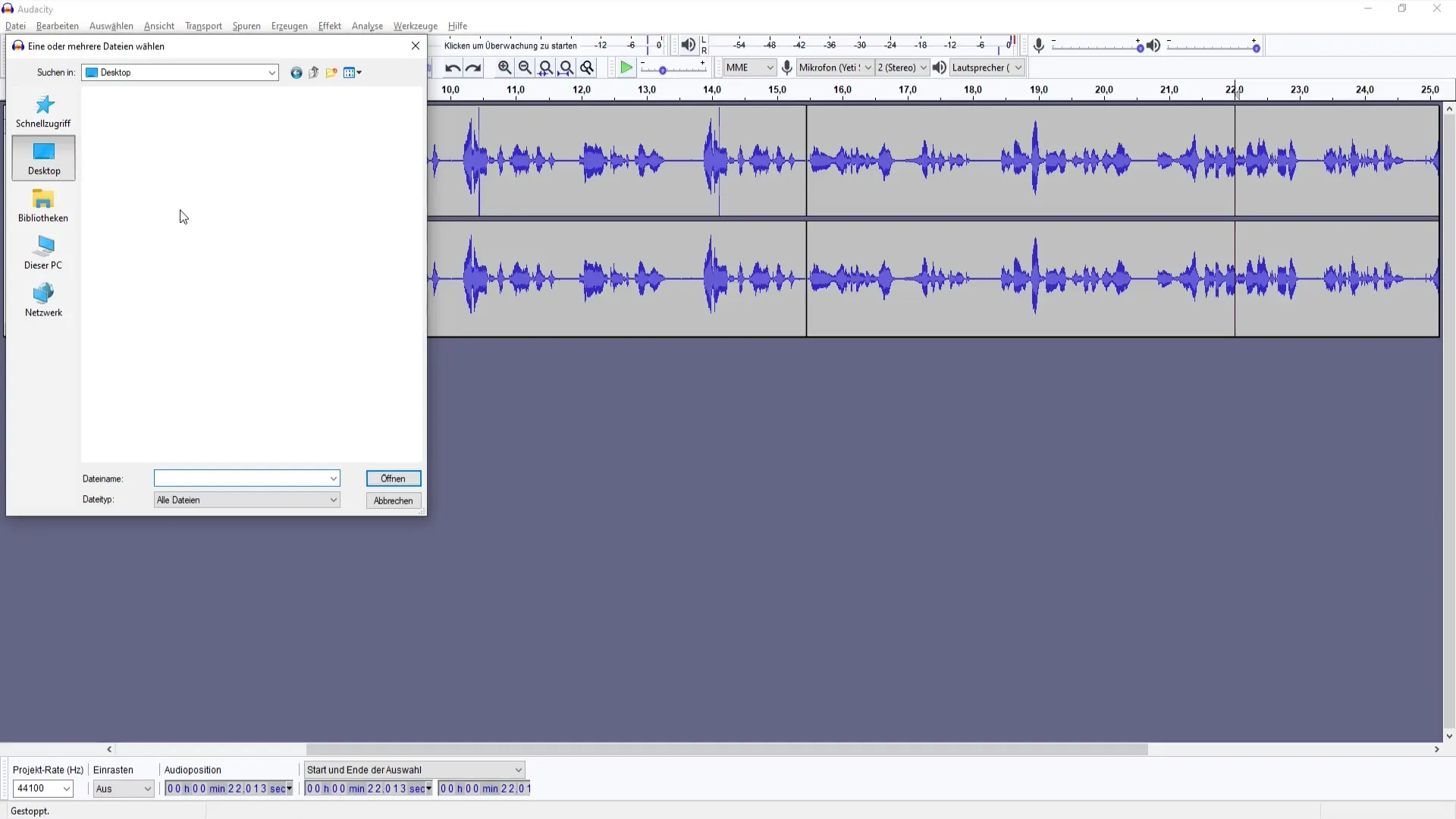
Guardar y cerrar
Una vez que estés contento con tu proyecto, es importante guardar con regularidad. Con la función "Guardar como", puedes guardar una copia de tu proyecto en un lugar seguro. Alternativamente, puedes abrir el último proyecto realizado seleccionando "Archivo" y luego "Cerrar".
Funciones de edición
La edición en Audacity ofrece muchas posibilidades. ¿Deseas eliminar una parte específica de tu archivo de audio? Con la función "Recortar", puedes eliminar rápidamente y de manera efectiva las áreas marcadas. Para deshacer efectos no deseados, utiliza la combinación de teclas "Ctrl + Z" para revertir la última acción.

Copiar y pegar
Copiar áreas también es sencillo. Con "Ctrl + C" copias la parte seleccionada del audio y con "Ctrl + V" la pegas en el lugar deseado. Incluso puedes seleccionar el área que deseas pegar en todas las pistas, lo que te permite una edición flexible.
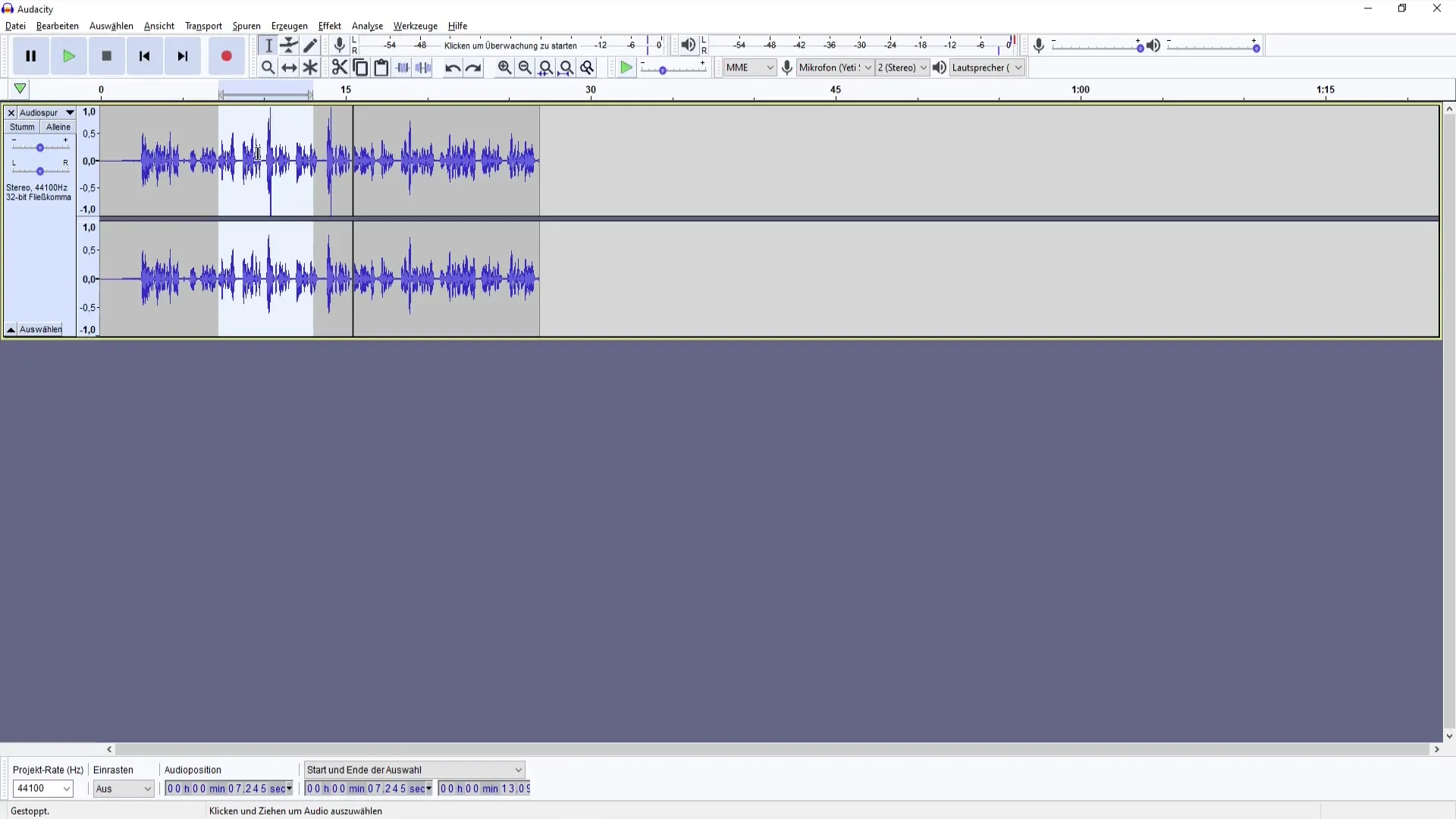
Ajuste de la vista
Para facilitar tu trabajo, Audacity te permite ajustar la vista. Puedes usar el comando de "Zoom" para acercarte a secciones específicas de audio o restaurar la vista general. También puedes ajustar el tamaño de las pistas para obtener la vista más conveniente para tu trabajo.
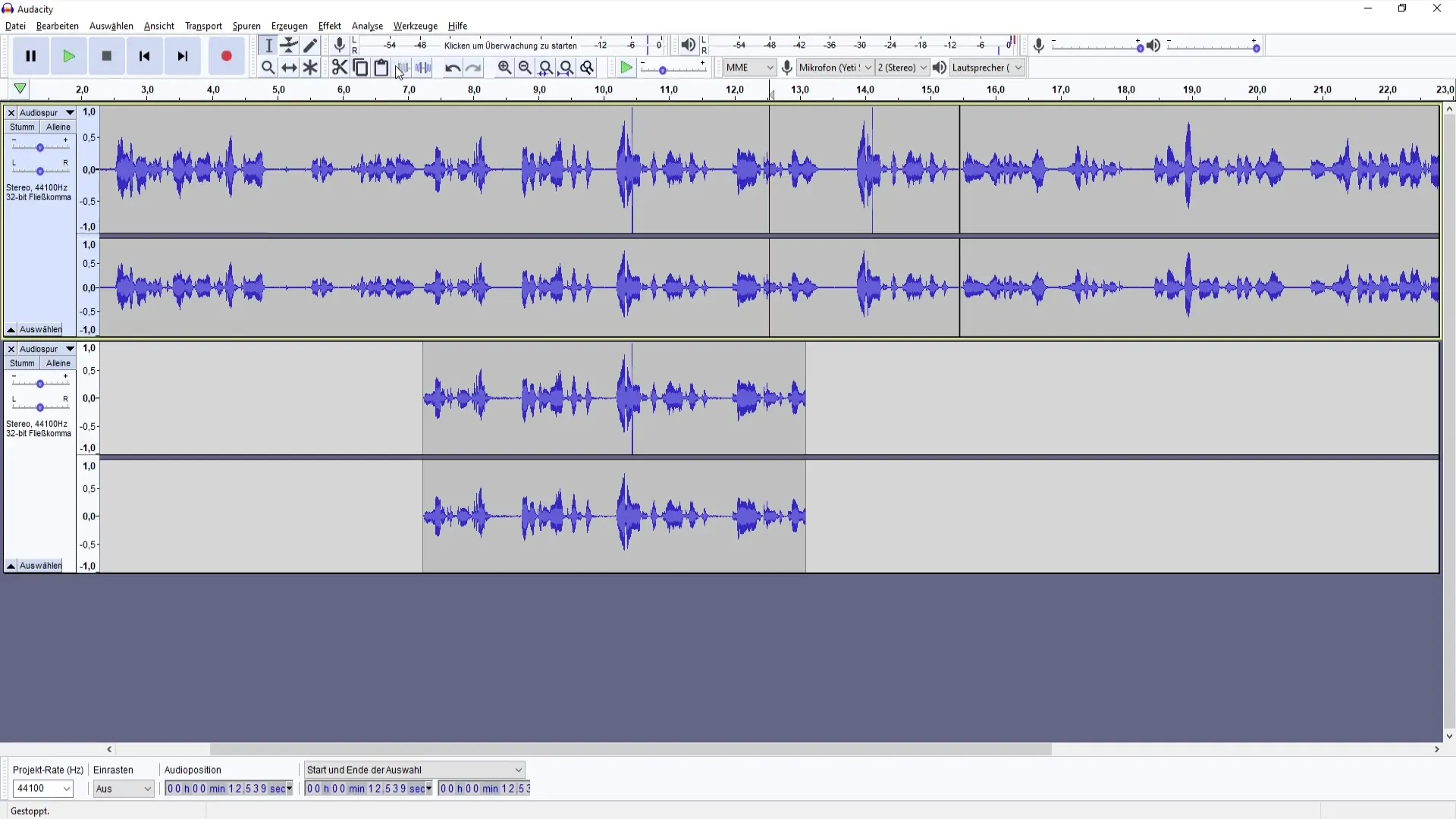
Mezclador y volumen
La herramienta del mezclador se encarga de ajustar el volumen de cada pista. Aquí puedes decidir si una pista debe reproducirse más suave o con mayor volumen. Si una pista parece estar silenciada, simplemente actívala para escuchar los datos de audio. Sin embargo, como principiante, te recomiendo ser cauteloso al utilizar estas funciones para evitar errores no deseados.
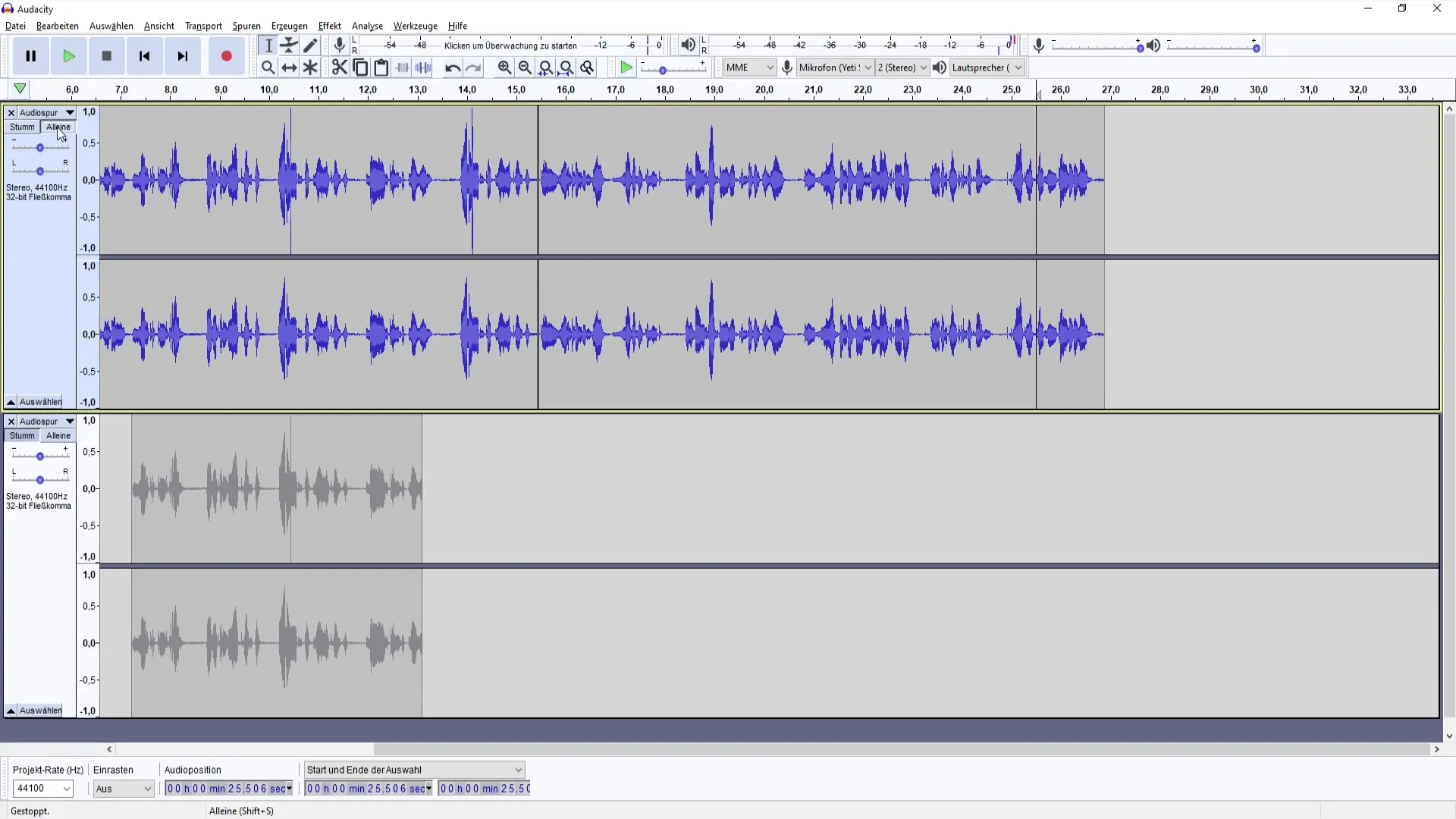
Herramientas de transporte
Audacity ofrece una serie de herramientas de transporte para controlar la reproducción. A través de los botones de reproducción y detención, puedes reproducir y pausar tus grabaciones. Además, con las funciones para grabar una nueva pista, puedes ser creativo y probar diferentes técnicas de grabación.
Creación de efectos especiales
El software incluye funciones adicionales para la generación de audio como ruido, silencio o incluso un efecto de chirrido. Estos pueden añadir acentos interesantes a tu podcast y, por lo tanto, se deben probar para ver qué es efectivo para tu producción.
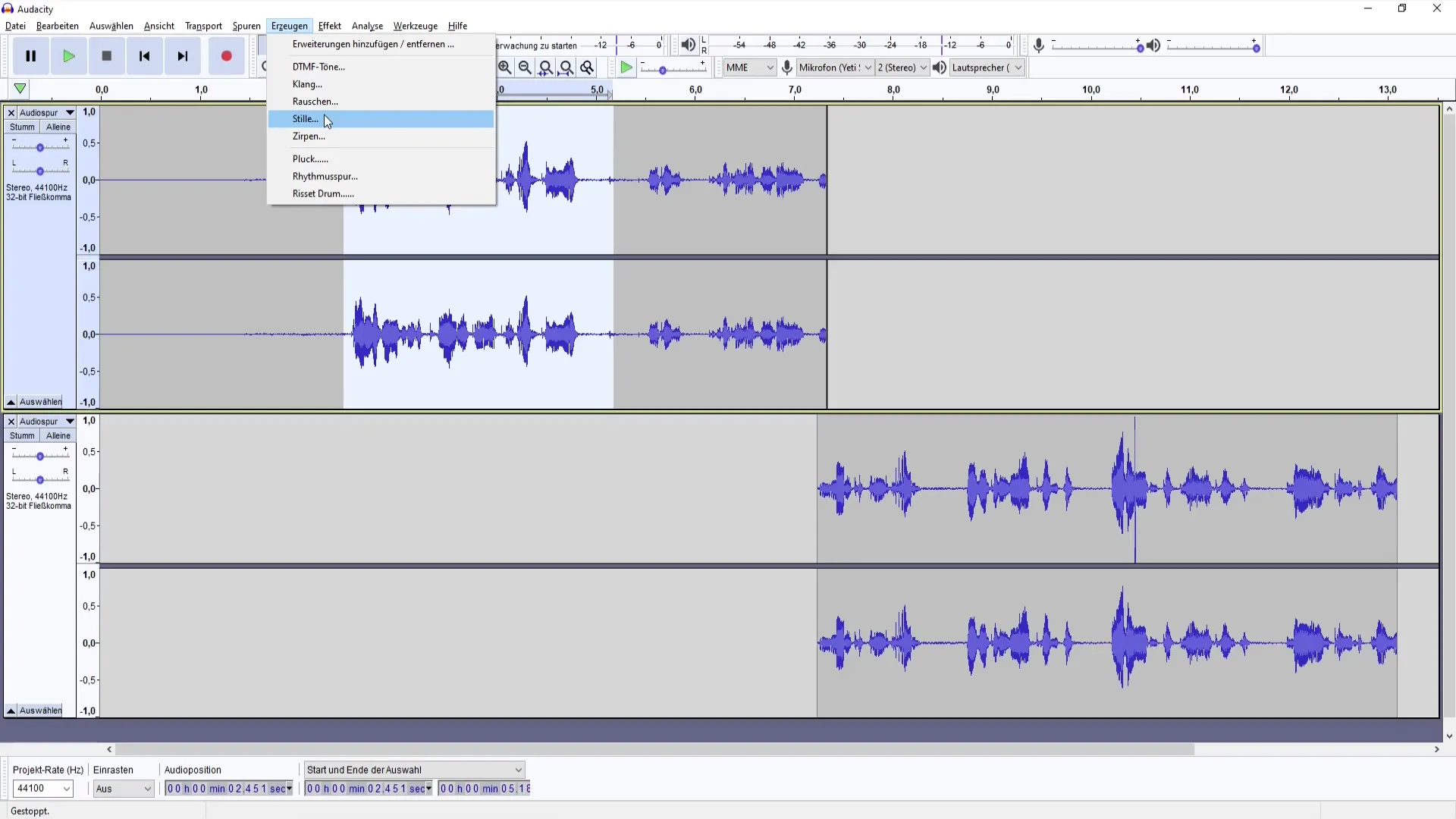
Aplicar efectos
Audacity ofrece una variedad de efectos para mejorar tus archivos de audio. Estos incluyen supresión de ruido, ecualizador y varios filtros. Ayudan a mejorar la calidad del sonido y ajustar el audio a tus necesidades.
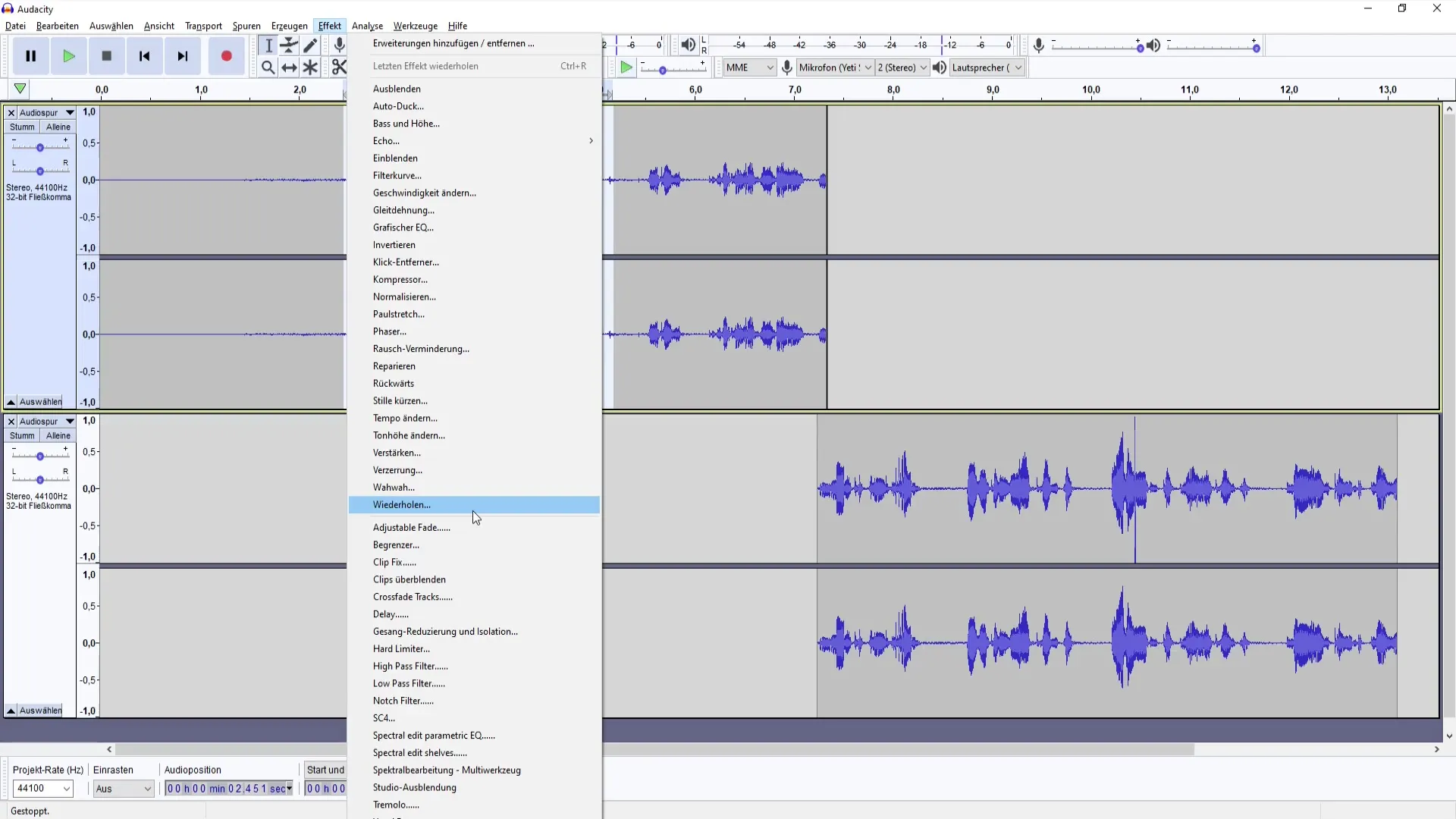
Ayuda y documentación
Si encuentras problemas o tienes preguntas, Audacity ofrece una función de ayuda. Aquí puedes acceder a un manual o buscar apoyo en línea. La función de ayuda es especialmente útil si deseas comprender mejor ciertas funciones.
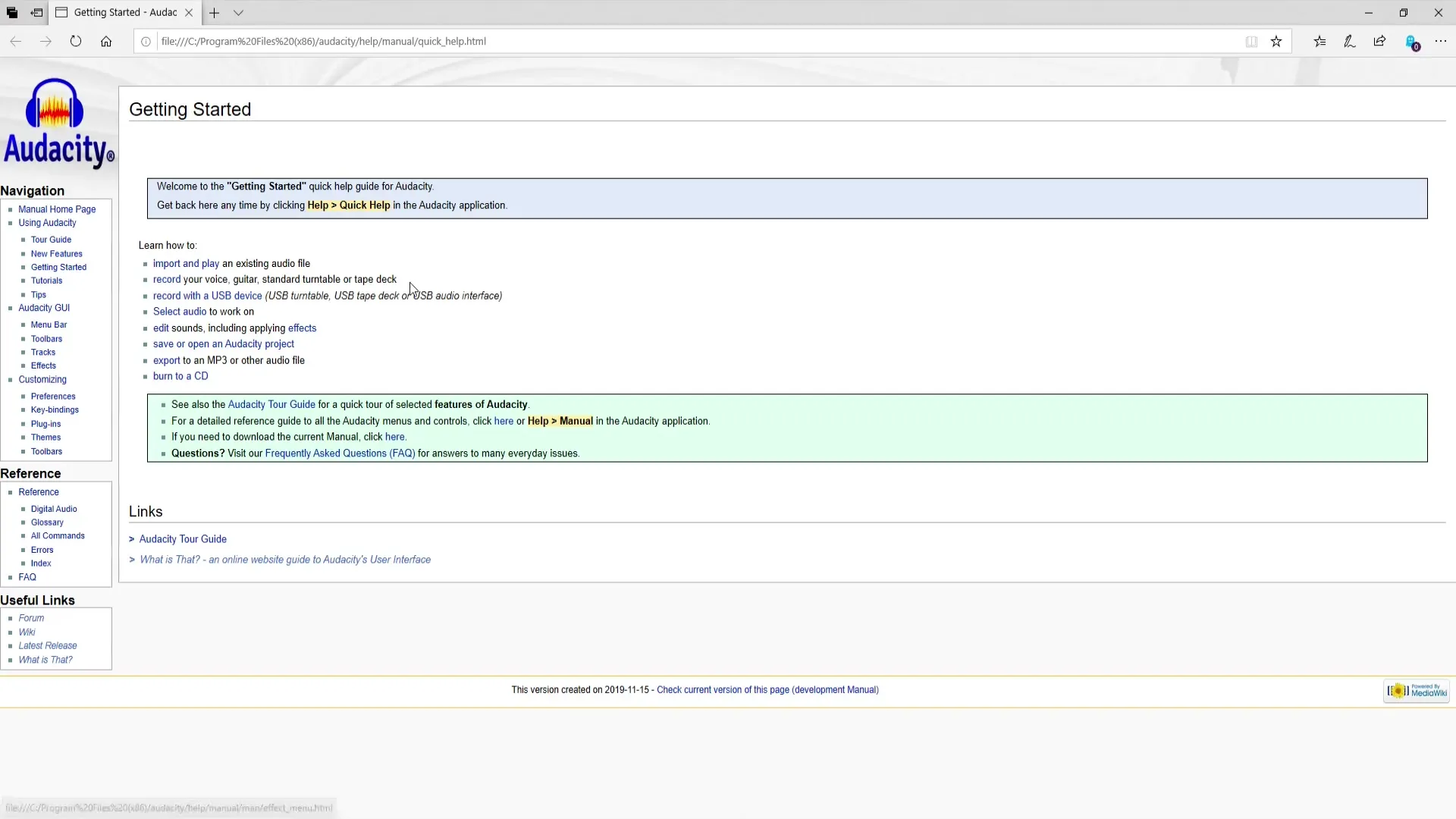
Resumen
Ahora has aprendido las funciones básicas de Audacity que son esenciales para la creación y edición de tu podcast. Con estas herramientas, estás bien equipado para diseñar profesionalmente tu contenido de audio.
Preguntas frecuentes
¿Cómo agrego una nueva pista en Audacity?Puedes añadir una nueva pista haciendo clic en "Archivo" y luego en "Nueva".
¿Qué hago si cometo un error?Utiliza la combinación de teclas "Ctrl + Z" para deshacer la última acción.
¿Cómo puedo ajustar el volumen de una pista?Utiliza la herramienta de Mezclador para ajustar el volumen de cada pista de forma individual.
¿Dónde puedo encontrar ayuda para Audacity?En el software puedes acceder a la función de ayuda para utilizar el manual o recursos en línea.


